كيفية تثبيت متجر Google Play على نظام التشغيل Windows 11

لتثبيت متجر Google Play على WSA لتشغيل تطبيقات Android على Windows 11 ، تحتاج إلى تنزيل هذه الأدوات وتشغيل هذه الأوامر.

إذا كنت تستخدم جهاز Xbox One الخاص بك بشكل منتظم ، فليس من المنطقي أن تضطر إلى العثور على أجهزة التحكم عن بعد لتشغيل التلفزيون وجهاز استقبال الصوت قبل أن تتمكن من بدء لعب لعبتك المفضلة أو مشاهدة البرامج التلفزيونية.
لحسن الحظ ، تم تجهيز Xbox One للتعامل مع تشغيل التلفزيون وجهاز استقبال الصوت نيابة عنك تلقائيًا عند تشغيل وحدة التحكم. ما عليك سوى معرفة مكان العثور على الإعدادات.
في هذا الدليل ، ستتعلم الخطوات السهلة لتهيئة جهاز Xbox One الخاص بك لتشغيل التلفزيون وجهاز استقبال الصوت تلقائيًا للوصول بسرعة إلى الألعاب أو الترفيه.
كيفية إعداد Xbox One ، قم بتشغيل جهاز استقبال التلفزيون والصوت
قم بالتمرير إلى اليسار على الشاشة الرئيسية لفتح الدليل.
حدد الإعدادات .
حدد كل الإعدادات .
حدد TV & OneGuide .
حدد التحكم في الجهاز .
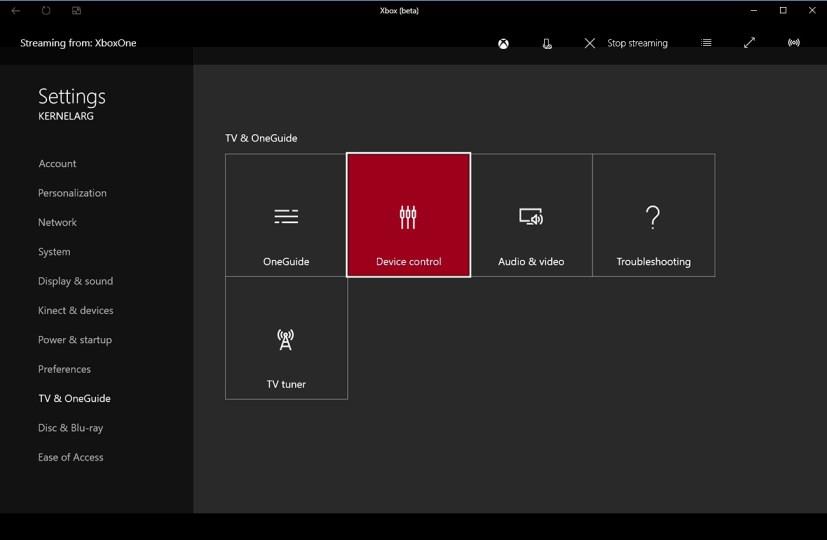
إعدادات جهاز التحكم في جهاز Xbox One
ضمن الأجهزة ، حدد التلفزيون للسماح لوحدة التحكم باكتشاف التلفزيون للتحكم في خيارات الطاقة.
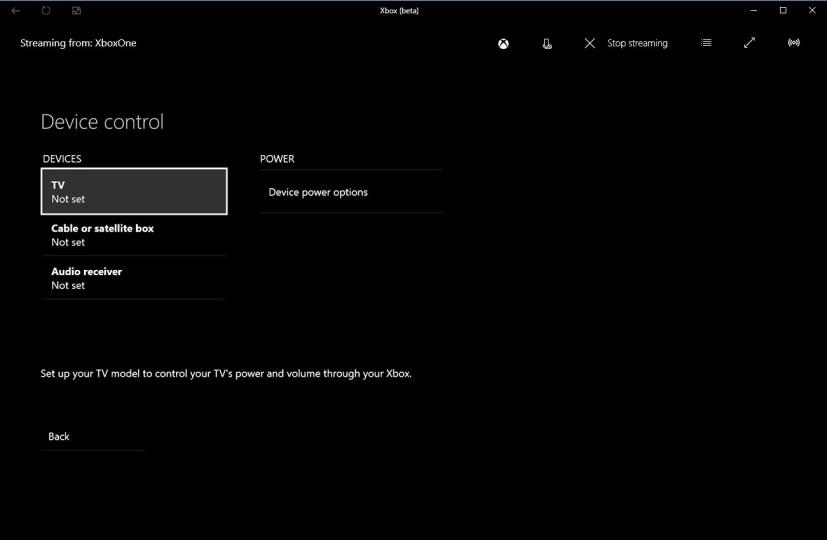
جهاز استقبال التلفزيون والصوت Xbox One Device Control
حدد إعداد التلفزيون .
إعداد Xbox One TV
إذا اكتشف Xbox One جهاز التلفزيون الخاص بك بنجاح ، فحدد التالي . إذا لم يكن كذلك ، حدد أدخله لإدخال رمز التلفزيون يدويًا.
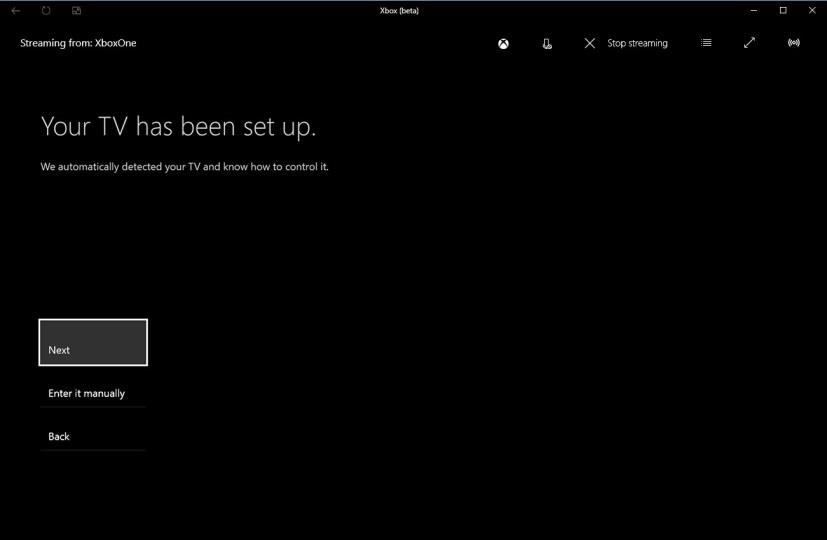
اكتمل إعداد جهاز Xbox One TV
ارجع إلى التحكم في الجهاز .
حدد جهاز استقبال الصوت .
حدد إعداد جهاز استقبال الصوت للسماح لوحدة التحكم باكتشاف جهاز استقبال الصوت للتحكم في الطاقة ومستوى الصوت.
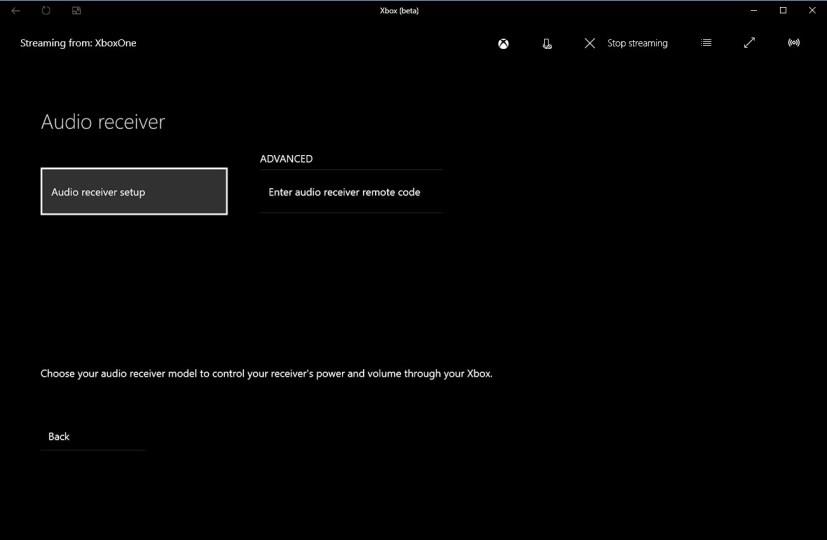
إعداد جهاز استقبال Xbox One Audio
حدد ماركة جهاز استقبال الصوت من القائمة المنسدلة.
حدد التالي .
حدد إرشادي لمتابعة عملية الكشف.
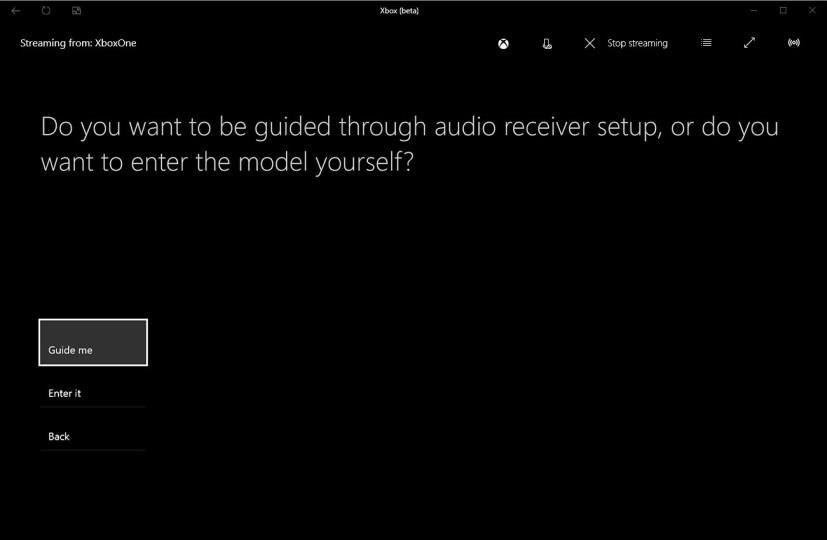
دليل جهاز استقبال Xbox One الصوتي
حدد إرسال الأمر للسماح لوحدة التحكم بالعثور على الرمز الصحيح لاكتشاف جهاز استقبال الصوت. إذا كنت تعرف الرمز ، فحدد إدخاله .
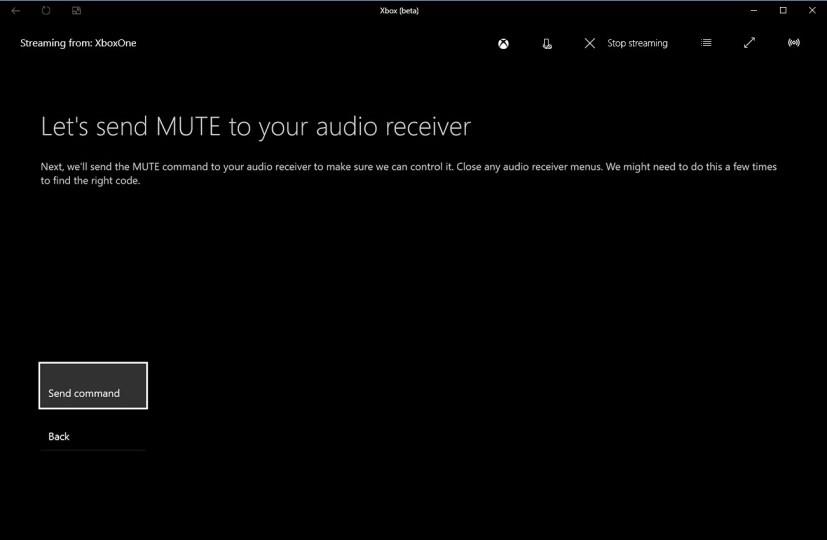
إرسال أمر كتم الصوت لاكتشاف جهاز استقبال الصوت
تحقق مما إذا كان الأمر قد كتم صوت جهاز استقبال الصوت. إذا حدث ذلك ، فحدد نعم .
ارجع إلى التحكم في الجهاز .
ضمن الطاقة ، حدد خيارات طاقة الجهاز .
بالنسبة إلى التلفزيون ، حدد تشغيل عند تشغيل Xbox وإيقاف تشغيله عند إيقاف تشغيل Xbox.
بالنسبة لجهاز استقبال الصوت ، حدد تبديل لكلا الخيارين.
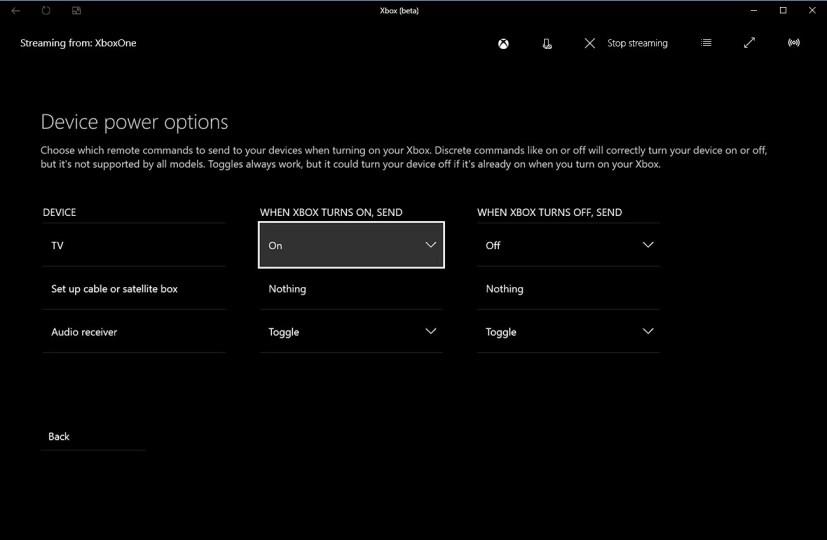
خيارات طاقة جهاز Xbox One
أغلق إعدادات Xbox لإكمال المهمة.
بمجرد الانتهاء من الخطوات ، قم بإيقاف تشغيل وحدة التحكم لمعرفة ما إذا كانت أجهزتك متوقفة عن التشغيل أيضًا. إذا حدث ذلك ، فسيكون جاهزًا لتشغيل التلفزيون وجهاز استقبال الصوت تلقائيًا عند تشغيل Xbox باستخدام وحدة التحكم أو الأمر الصوتي "Hey Cortana: Turn on".
ضع في اعتبارك أنه يمكنك القيام بنفس الخطوات المذكورة أعلاه لإعداد جهاز استقبال الكابل أو الأقمار الصناعية.
لتثبيت متجر Google Play على WSA لتشغيل تطبيقات Android على Windows 11 ، تحتاج إلى تنزيل هذه الأدوات وتشغيل هذه الأوامر.
في نظام التشغيل Windows 11 ، لإصلاح مشكلات القرص الصلب ، قم بتشغيل أداة فحص القرص في File Explorer ، أو chkdsk في موجه الأوامر ، أو Repair-Volume في PowerShell.
استخدم هذه الخطوات السهلة لتجاوز متطلبات TPM 2.0 لنظام التشغيل Windows 11 لمتابعة التثبيت دون أن يتعذر على هذا الكمبيوتر تشغيل خطأ Windows 11.
يمكن أن يتذكر Windows 11 موقع النافذة بناءً على اتصال الشاشة ، وهنا كيفية تمكين الميزة أو تعطيلها.
في نظام التشغيل Windows 10 ، يمكنك الآن تغيير حرف محرك الأقراص للقسم باستخدام الإعدادات. إليك كيفية استخدام USB أو محرك خارجي أو محرك ثانوي.
يمكن لنظام التشغيل Windows 10 الآن إظهار درجة حرارة محركات الأقراص الثابتة الداخلية ، وإليكم كيفية التحقق من المعلومات باستخدام إدارة الأقراص ووحدات التخزين.
يمكنك إعادة تعيين تطبيق إعدادات Windows 10 بطريقتين ، إذا لم يكن يعمل ، فلن يفتح ، أو يستمر في التعطل ، أو مشكلة أخرى. إليك الطريقة.
لعمل نسخة احتياطية من السجل على Windows 11 ، استخدم استعادة النظام لإنشاء نقطة استعادة أو تصدير قاعدة البيانات باستخدام محرر التسجيل. إليك الطريقة.
في Windows 11 ، لتغيير المنطقة الزمنية ، انتقل إلى الإعدادات> الوقت واللغة> التاريخ والوقت وقم بتغيير إعدادات الوقت. المزيد هنا.
في نظام التشغيل Windows 11 ، لإصلاح مشكلات Ethernet ، افتح الإعدادات> الشبكة والإنترنت> إعدادات الشبكة المتقدمة وانقر فوق إعادة تعيين الشبكة.
لتحميل تطبيقات Android على Windows 11 بسرعة ، قم بتثبيت تطبيق WSATools ، وحدد ملف apk وانقر فوق زر التثبيت. بسيط.
يعد Macrium Reflect أداة رائعة لاستنساخ محرك الأقراص سواء كنت تقوم باستبدال محرك أقراص ثابتة لمحرك أقراص صلبة SSD أو إنشاء نسخة احتياطية كاملة. إليك كيفية استخدامه.
إذا ظهر Night light لنظام التشغيل Windows 10 باللون الرمادي ، يمكنك حل هذه المشكلة بسرعة عن طريق إعادة تعيين إعداداته يدويًا - إليك كيفية القيام بذلك.
في نظام التشغيل Windows 10 ، يشير الخطأ 0xC1900200 - 0x20008 و 0xC1900202 - 0x20008 إلى أن جهاز الكمبيوتر الخاص بك لا يلبي الحد الأدنى من المتطلبات. تحقق من إصلاح المشكلة
لتمكين Windows 11 Auto HDR للألعاب ، انتقل إلى الإعدادات> النظام> العرض> HDR ، وقم بتشغيل استخدام HDR و Auto HDR.
للوصول إلى مجلد شبكة مشترك على Windows 11 ، انتقل إلى File Explorer> Network> Computer name ، والمصادقة ، والوصول إلى المجلد المشترك.
من السهل تثبيت XAMPP لنظام التشغيل Windows 10 ، لكنك تحتاج إلى معرفة كيفية تكوين Apache و phpMyAdmin لجعل كل شيء يعمل بشكل صحيح.
يتيح لك Windows 10 نقل شريط المهام إلى أي جانب (أسفل ، وأعلى ، ويسار ، ويمين) من الشاشة ، وإليك طريقتان للقيام بذلك.
يتيح لك Windows 10 تغيير صور خلفية سطح المكتب من الخلفية والسمات ومستكشف الملفات. يمكنك حتى تعيين الصور لكل شاشة. إليك الطريقة.
نعم ، يمكنك تمكين أو تعطيل تخطيطات Snap على Windows 11 من صفحات إعدادات تعدد المهام ، وهنا كيفية القيام بذلك.
مع هاتف Galaxy S22، يمكنك بسهولة تمكين أو تعطيل التدوير التلقائي للشاشة لتحسين تجربة الاستخدام.
إذا كنت ترغب في معرفة ما الذي حذفته سابقًا أو الإجابة عن كيفية مشاهدة التغريدات المحذوفة على Twitter، فهذا الدليل مناسب لك. اقرأ المدونة لتجد إجابتك.
هل سئمت من جميع القنوات التي اشتركت فيها؟ تعرف على كيفية إلغاء الاشتراك في جميع قنوات اليوتيوب مرة واحدة بسهولة وفاعلية.
هل تواجه مشاكل في استقبال أو إرسال الرسائل النصية على هاتف Samsung Galaxy؟ إليك 5 طرق فعالة لإعادة ضبط إعدادات الرسائل على Samsung.
إذا بدأ جهاز Android الخاص بك في الشحن الاحتياطي تلقائيًا، اتبع هذه الخطوات الفعالة لتعطيل هذه الميزة وإصلاح المشكلة بسهولة.
تعرف على كيفية تغيير اللغة ونغمة الصوت في تطبيق Bixby Voice بسهولة، واكتشف خطوات بسيطة لتحسين تجربتك مع مساعد Samsung الصوتي الذكي.
تعلم كيفية دفق Zoom Meeting Live على Facebook Live و YouTube بشكل سهل وفعال. خطوات تفصيلية ومتطلبات أساسية لتتمكن من بث اجتماعاتك مباشرة.
هل تواجه مشكلة في إرفاق الملفات في Gmail؟ نوضح لك 8 حلول فعّالة لمساعدتك في حل هذه المشكلة وإرسال ملفاتك بسلاسة.
هل تريد العثور على شخص محدد على Telegram؟ فيما يلي 6 طرق سهلة يمكنك استخدامها للبحث عن الأشخاص على Telegram بسهولة ويسر.
استمتع بمشاهدة مقاطع فيديو YouTube بدون إعلانات مع هذه الطرق الفعالة.



























